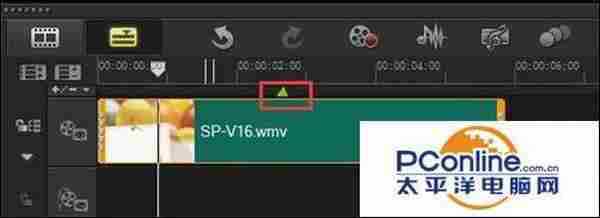视频剪辑小教程:会声会影怎么截取视频?
电脑教程 发布日期:2025/2/19 浏览次数:1
正在浏览:视频剪辑小教程:会声会影怎么截取视频?
 立即下载
立即下载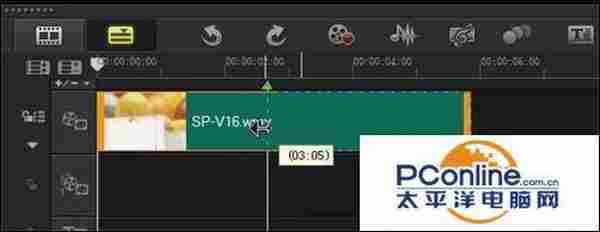
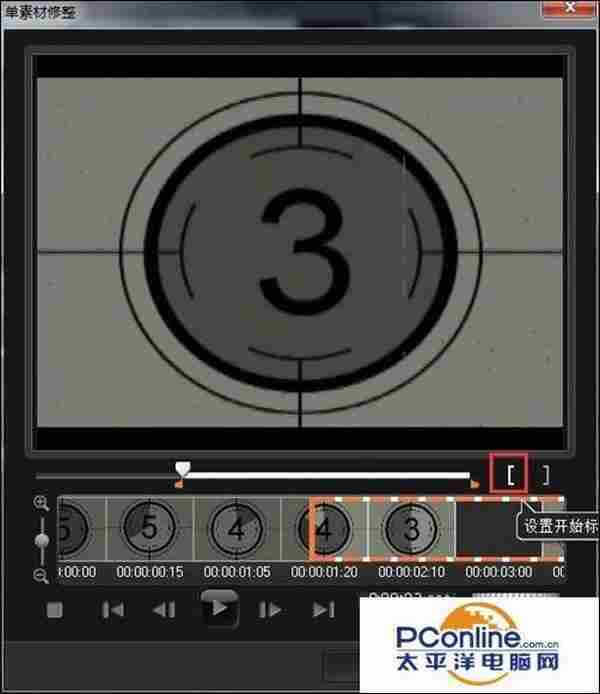
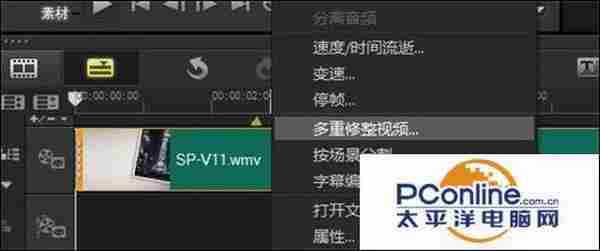

一、拖动截取法
步骤1:首先用户需要打开进入会声会影的界面菜单,将视频素材添加到视频轨上,通过预览视频,拖动滑动块标记到需要截取视频的位置。
会声会影10- 软件版本:简体中文版
- 软件大小:522.46MB
- 软件授权:免费
- 适用平台: WinXP Vista Win8 Win7
- 下载地址:http://dl.pconline.com.cn/download/368341.html
 立即下载
立即下载步骤2:然后用户请把鼠标放置于素材播放的起始位置,待鼠标变成双箭头后,拖动到刚刚标记的位置上即可设置视频截取的起始点。
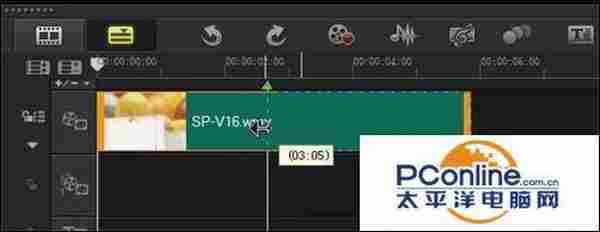
步骤3:最后用户只需要把鼠标放置于素材播放的末端,待鼠标变成双箭头后,拖动到视频截取的终点位置即可。
二、当素材截取法
步骤1:首先用户需要把视频导入到素材库中,双击素材打开进入“当素材修整”窗口。
步骤2:然后用户请把鼠标移至需要截取素材的起始位置,并且点击“【”图标按钮。
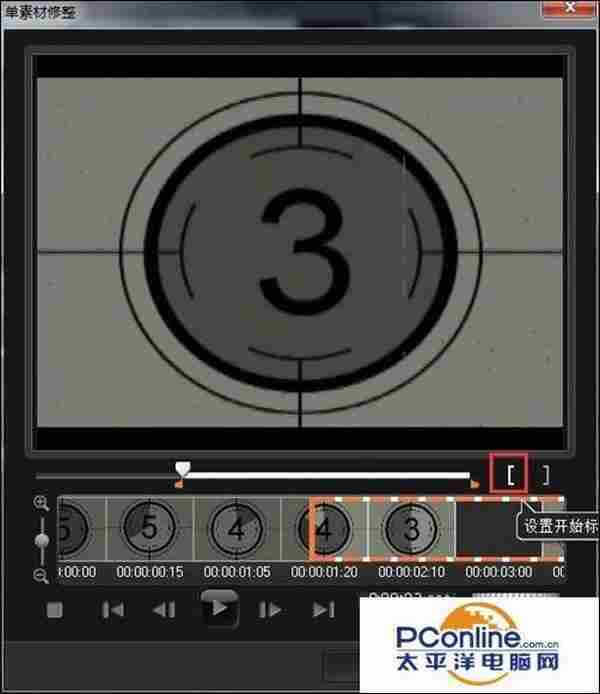
步骤3:接下来用户同样把鼠标移至需要截取素材的终点位置,再点击“】”图标按钮。
步骤4:最后用户只需要把截取好的素材,拖放到视频轨上即可。
三、多重修整视频法
步骤1:首先用户需要把素材导入到视频轨上,右键点击素材,选择“多重修整视频”设置功能。
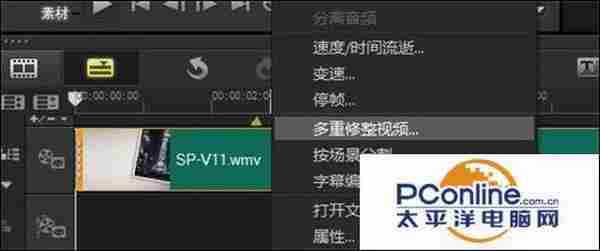
步骤2:然后用户请在弹出的窗口中,把鼠标移到视频截取的起始点和终点位置,并且依次点击“【”、“】”图标按钮。
步骤3:接下来用户只需要继续使用上述方法截取下一个片段即可。